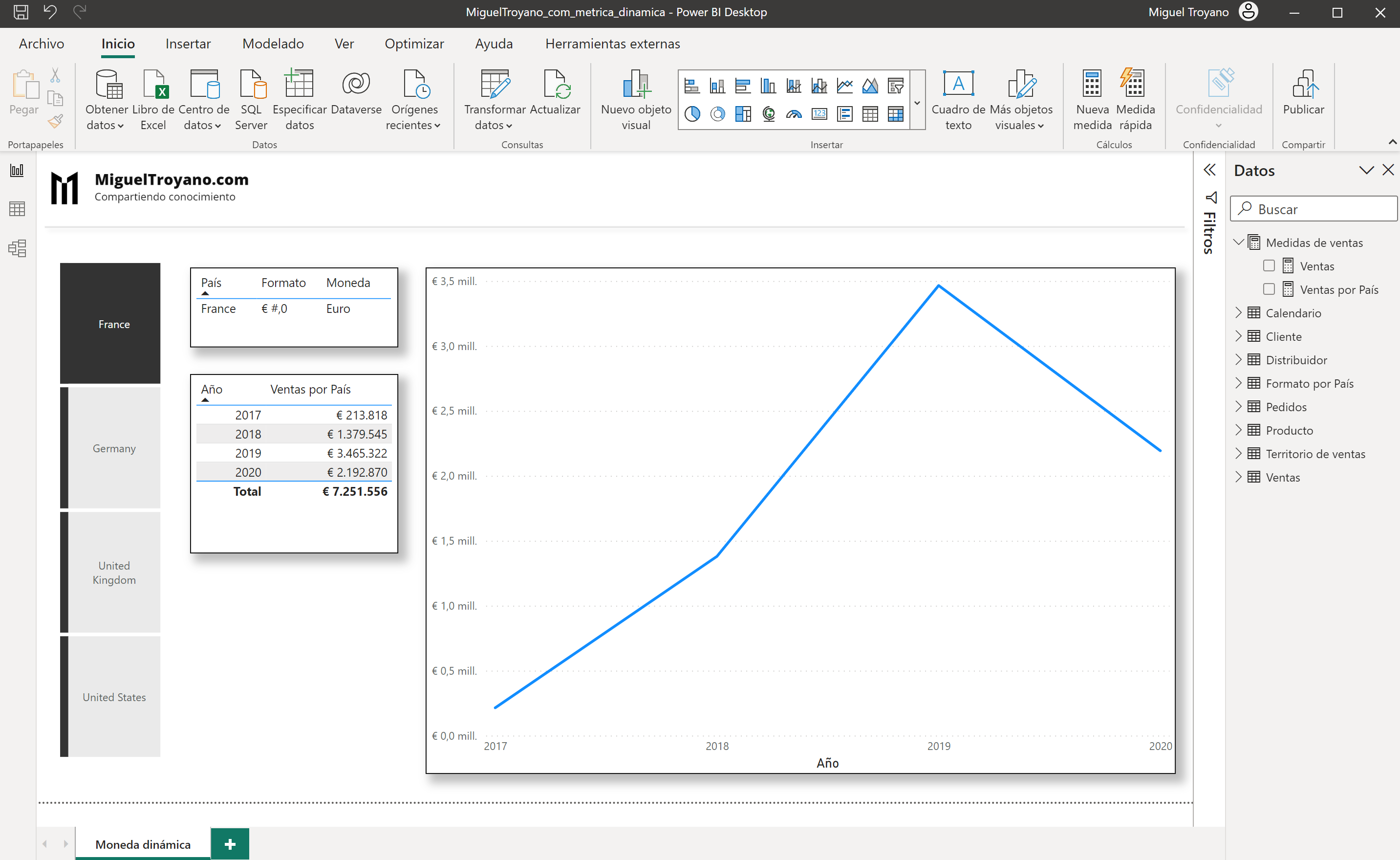Una de las últimas funciones en versión preliminar a fecha de esta publicación (28/05/2023) es el formato dinámico en Power BI. Con esta funcionalidad conseguiremos que el formato no sea siempre el mismo y que se modifique en función de los criterios que establezcamos. En el siguiente ejemplo cambiaremos de formato a un campo moneda según el país seleccionado.
Tabla de Contenidos
ocultar
Especificaciones del entorno
- Windows 11
- Power BI (Mayo 2023)
- Ejemplo de Power BI
Paso previo
Al tratarse de una función en versión preliminar debes activarla antes de poder utilizarla.
- Haz clic en el menú Archivo > Opciones y configuración > Opciones
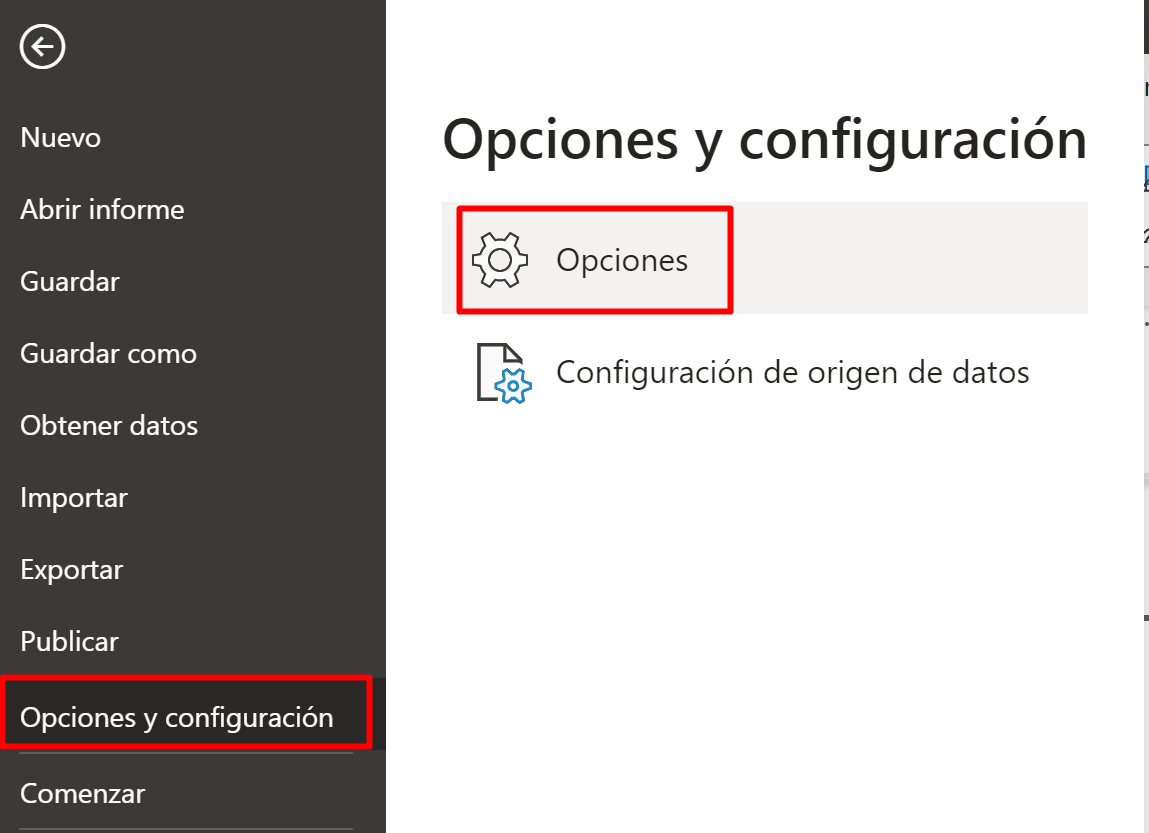
- Haz clic en la sección Características de versión preliminar.
- Activa la opción Cadena de formato dinámico para medidas.
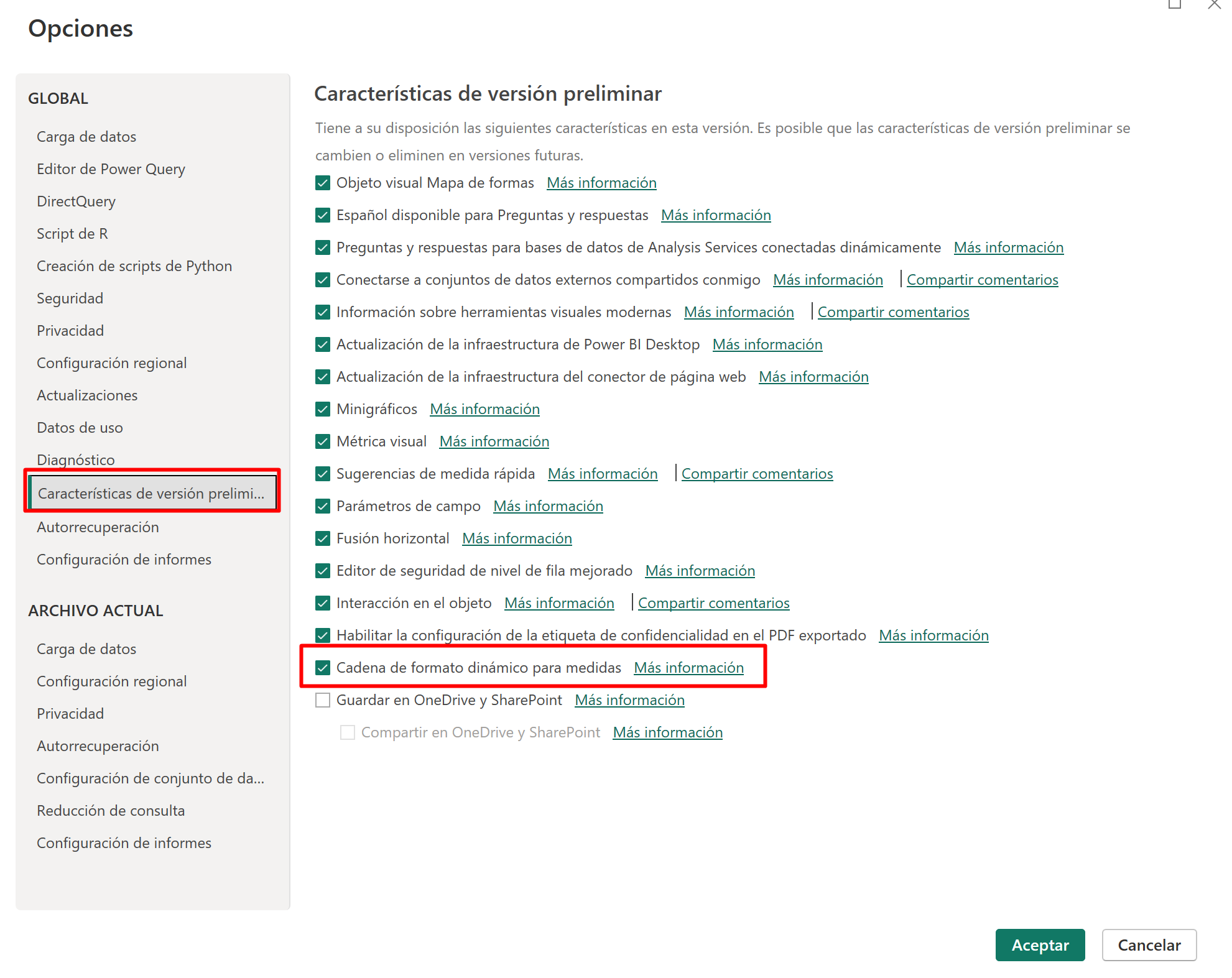
- Reinicia Power BI.
Resultado
Al acabar este tutorial tendrás un indicador con formato dinámico en base al país que se seleccione:
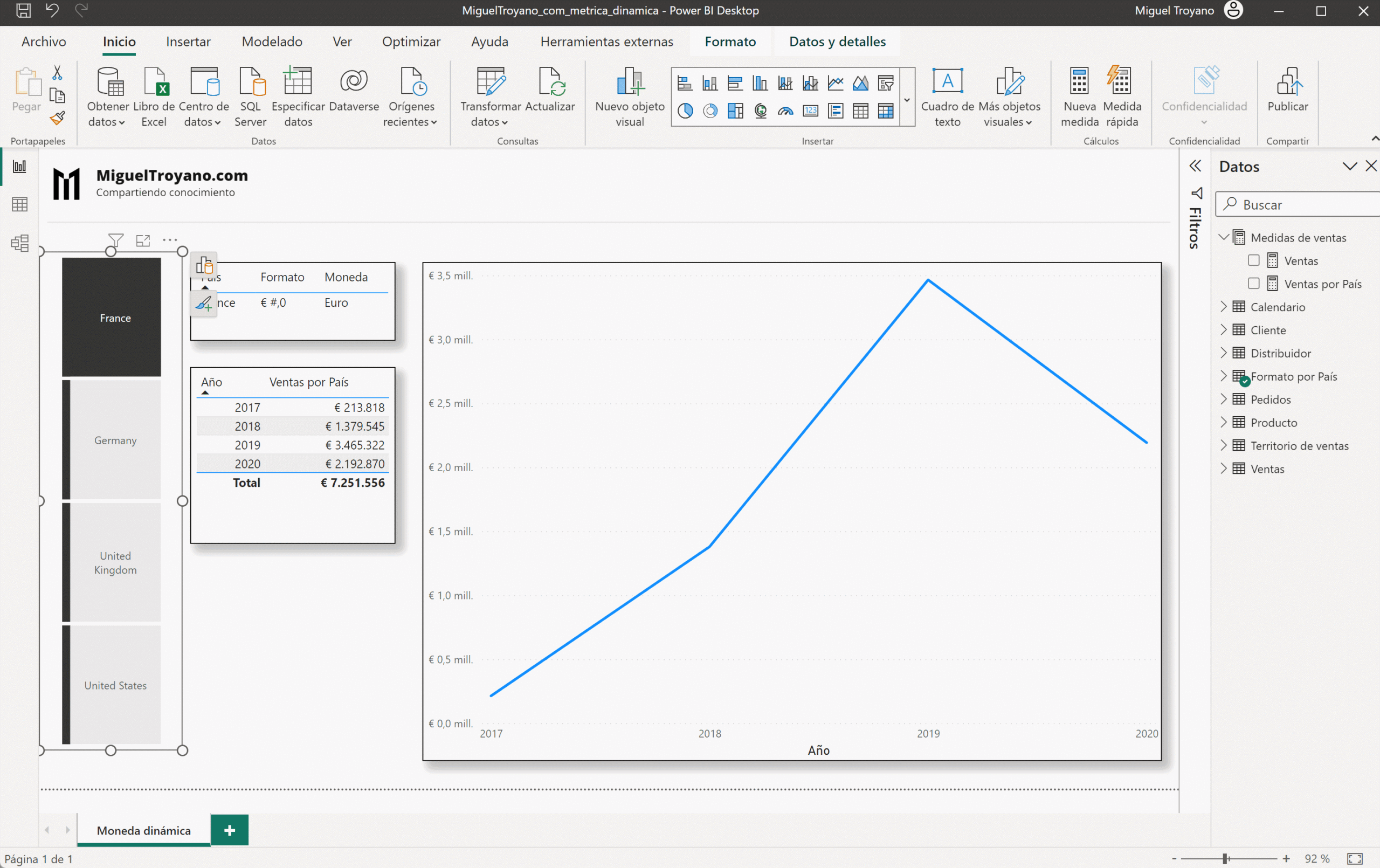
Paso a paso
- Descarga y abre el siguiente ejemplo de Power BI. Clic aquí.
- Haz clic en vista del modelo.
- Desde el menú inicio haz clic en Especificar datos para crear la siguiente tabla llamada Formato por país:
| País | Moneda | Formato |
|---|---|---|
| Germany | Euro | € #,0 |
| United Kingdom | Pound | £ #,0 |
| United States | Dólar | US$#,0 |
| France | Euro | € #,0 |
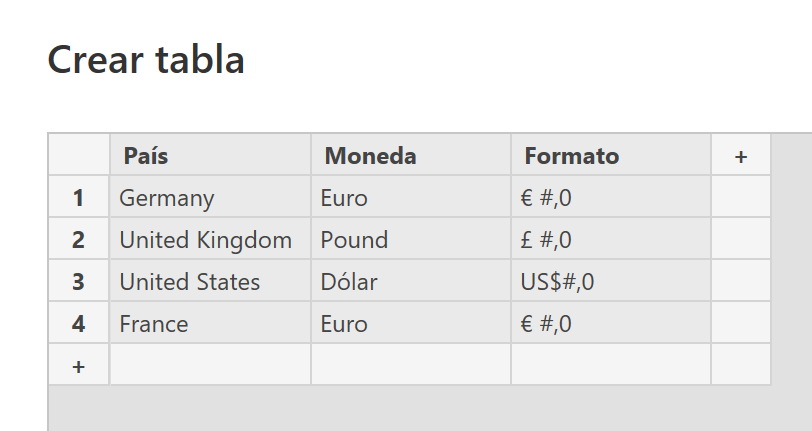
- Relaciona la nueva tabla Formato por país con Territorio de ventas.
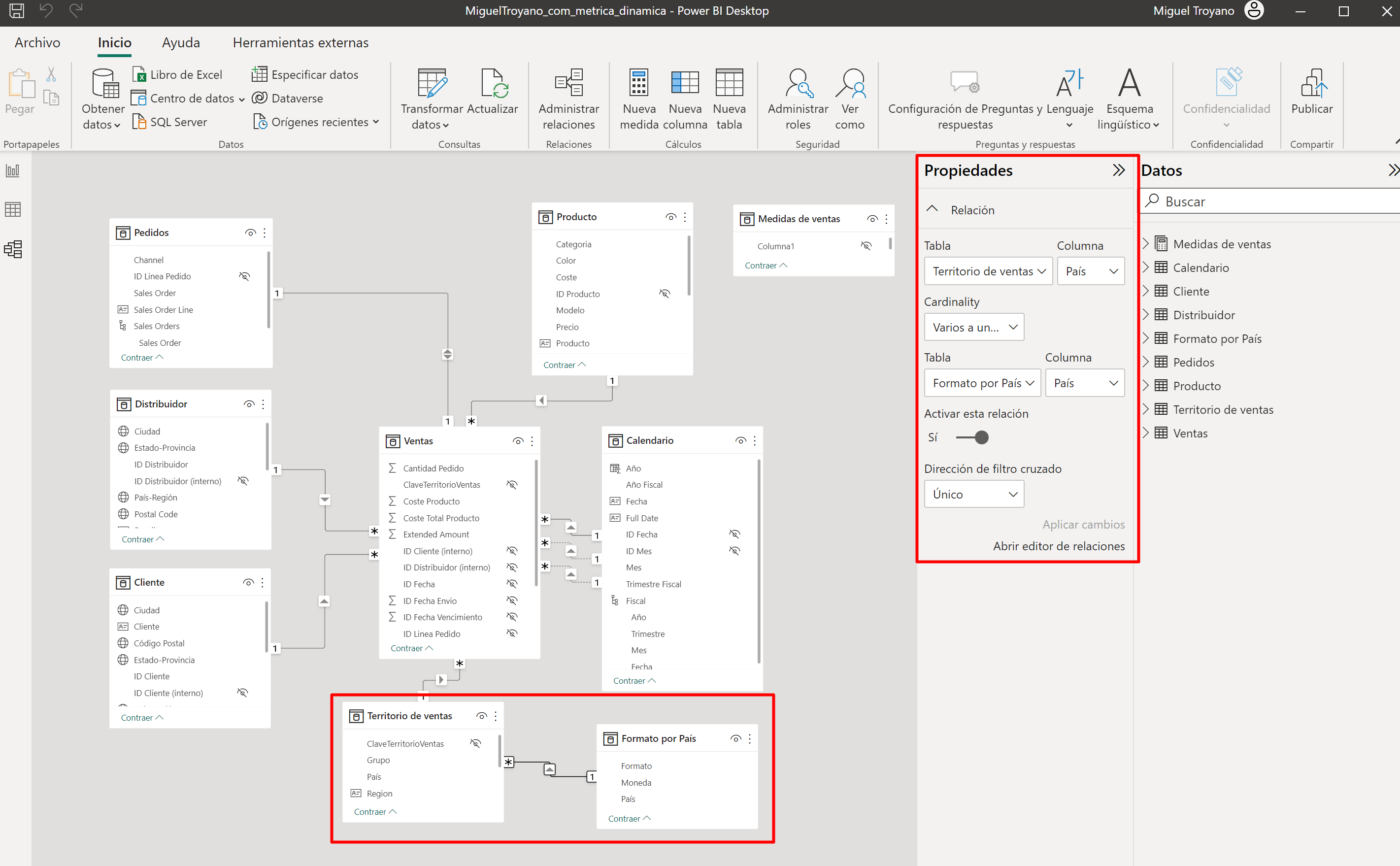
- En la tabla de medidas llamada Medidas de ventas crea un nuevo indicador para las ventas:
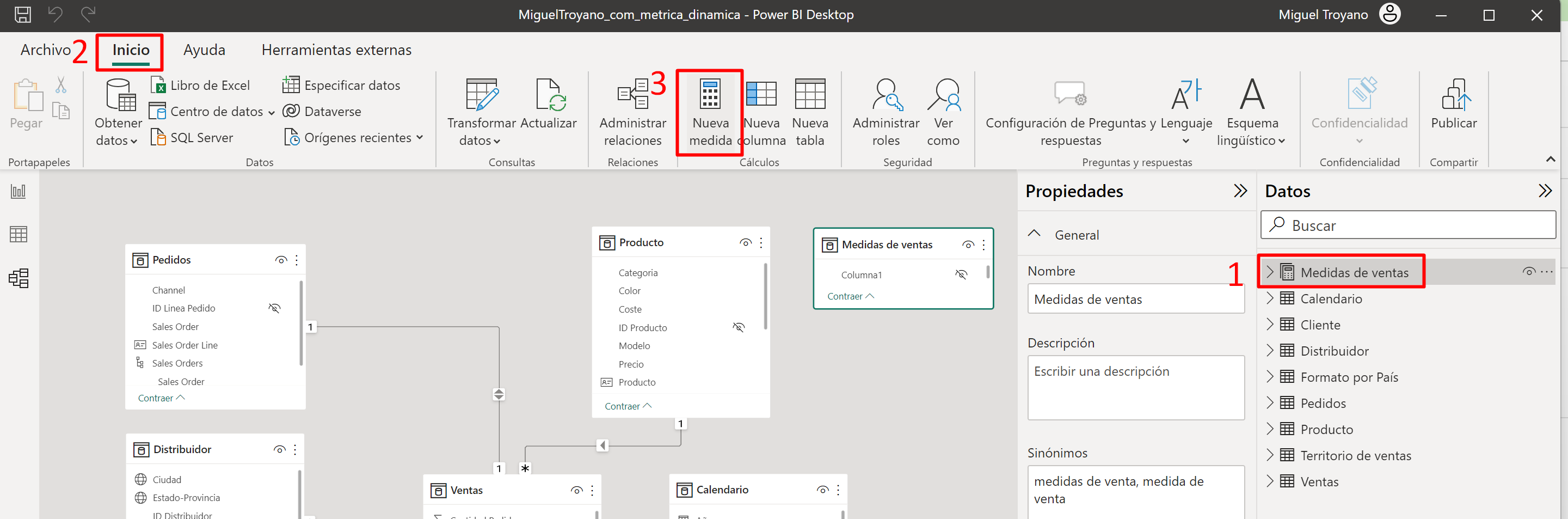
- Escribe el siguiente código DAX:
Ventas = SUM(Ventas[Ventas])
- Crea otro indicador que contendrá el formato dinámico. Su código DAX es el siguiente:
Ventas por País =
SUMX('Calendario',
CALCULATE( [Ventas] ))- Cambia a la vista de informe (paso 1 de la imagen inferior)
- Selecciona el indicador Ventas por País (paso 2 de la imagen inferior)
- En el menú herramientas de tablas establece el formato en Dinamica (paso 3 de la imagen inferior)
- Cambia Medida por Formato para establecer un código DAX personalizado de formato (paso 4 de la imagen inferior)
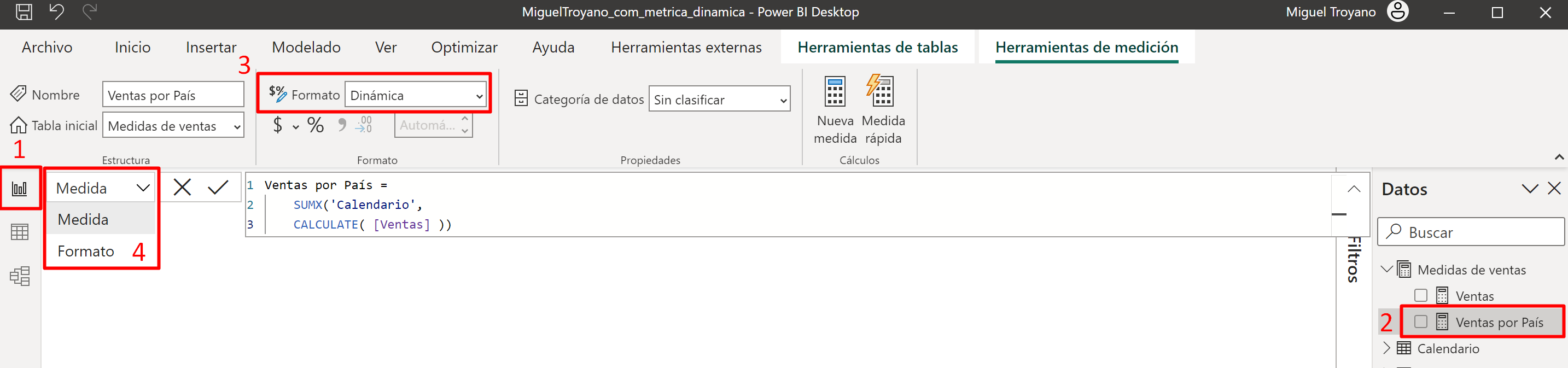
- Escribe el código DAX siguiente para cambiar el formato en función del valor de la tabla.
SELECTEDVALUE ( 'Formato por País'[Formato] )
- Ahora crea una segmentación del campo país de la tabla formato.
- Crea una visualización de tipo tabla que contenga el Año y el indicador Venta por país
- Crea una visualización del tipo gráfico de líneas.
- Comprueba como al cambiar de país el indicador se visualiza con diferente formato para cada país.